Cara Hapus Background Foto Menggunakan Photoshop, Lebih Mudah Lebih Rapi!

Merdeka.com - Ketika Anda ingin mengedit sebuah foto untuk diupload di jejaring sosial, terkadang kita hanya butuh menghilangkan satu bagian saja yang mengganggu. Seperti latar belakang yang tidak pas, atau ada photobomb dari sepeda motor lewat, dan lain sebagainya.
Hal semacam ini cukup sulit untuk dilakukan di aplpikasi edit smartphone. Bisa pun, terkadang hasilnya tak rapi. Di saat semacam ini, yang Anda butuhkan adalah Photoshop. Pasalnya, software besutan Adobe ini memiliki tools canggih bernama Quick Selection.
Dengan tools ini, Anda bisa memilih bagian dari sebuah foto untuk diperbaiki. Fitur ini juga diberi nama 'Quick' bukan tanpa alasan, karena Anda tools bisa memilih sesuai yang Anda mau dengan kemampuan selection yang berbasis warna (di tools konvensional Photoshop, Anda diharuskan memilih secara manual).
-
Bagaimana mengubah background foto? Mengubah background foto adalah proses mengganti atau memodifikasi latar belakang sebuah gambar digital. Teknik ini memungkinkan pengguna untuk memisahkan subjek utama dari latar belakang aslinya dan menempatkannya pada latar belakang baru yang berbeda.
-
Apa itu mengubah background foto? Mengubah background foto adalah proses mengganti atau memodifikasi latar belakang sebuah gambar digital. Teknik ini memungkinkan pengguna untuk memisahkan subjek utama dari latar belakang aslinya dan menempatkannya pada latar belakang baru yang berbeda.
-
Mengapa mengubah background foto? Proses ini dapat dilakukan untuk berbagai tujuan, mulai dari estetika hingga kebutuhan profesional.
-
Bagaimana cara mengubah background foto secara offline? Mengubah background foto secara offline memberikan kontrol yang lebih besar dan opsi yang lebih luas dibandingkan dengan alat online.
-
Bagaimana cara mengecilkan ukuran foto? Proses kompresi foto melibatkan beberapa teknik, termasuk: Pengurangan resolusi gambar Penyederhanaan informasi warna Penghapusan metadata yang tidak diperlukan Penggunaan algoritma kompresi canggih Memahami konsep dasar kompresi foto ini penting agar kita dapat mengoptimalkan gambar digital tanpa kehilangan kualitas yang berarti. Dengan pengetahuan ini, kita dapat memilih metode kompresi yang tepat sesuai kebutuhan spesifik kita.
Nah, sudah siap untuk bikin foto Anda lebih rapi? Berikut cara hapus background foto menggunakan Photoshop. Melansir Business Insider, berikut ulasannya!
Cara Kerja Quick Selection
Quick selection adalah tools yang sangat berguna untuk menyeleksi latar belakang foto Anda, memisahkan obyek dari latar belakang, dan berbagai action seputar itu.
Jika foto Anda punya banyak warna dan kontras, tools ini akan makin efektif mendeteksi obyek. Hal ini karena tools ini melihat bentuk obyek dari warna antar objek yang sudah pasti berbeda.
Cara Hapus Background Foto Menggunakan Photoshop
- Buka sebuah foto di software Photoshop. Pilih Quick Selection di toolbar sebelah kiri layar. Jika tidak ada, coba klik kanan di ikon magic wand dan ikon quick selection akan muncul.
- Di bagian atas layar, pastikan mode "Add to selection" dipilih. Dengan ini, ketika foto diklik, Anda akan menambah seleksi alih-alih mulai dari awal.
- Di bagian atas juga, jangan lupa memilih jenis brush untuk menyeleksi. Sebuah tips, pilih brush yang jauh lebih kecil dari area atau obyek yang ingin Anda seleksi. Jika terlalu besar, akan ada banyak bagian tak dibutuhkan yang ikut terseleksi.
- Jika sudah, klik bagian foto yang ingin Anda seleksi. Untuk mengekspansi area lebih besar, klik bagian tersebut, atau sesederhana drag mouse Anda ke arah tersebut layaknya melukis dengan mouse. Area seleksi akan meluas sembari mouse digerakkan.
- Jika Anda menyeleksi bagian yang tak diinginkan, Anda bisa menghapusnya dengan cara memilih mode "substract from selection" di bagian atas layar. Jika sudah dipilih, Anda bisa memilih bagian yang tak diinginkan.
- Mainkan mouse Anda beserta ukuran brush dan juga mode add dan substract yang telah dijelaskan di atas, untuk seleksi yang lebih presisi. Makin lama mencoba dan berlatih, Anda akan makin mahir menyeleksi.
- Jika sudah selesai, Anda bisa melakukan apapun kepada obyek yang telah diseleksi ini tanpa mengganggu bagian lain. Untuk menghapus background, Anda bisa klik kanan dan "select inverse" sehingga seleksi berubah ke semuanya kecuali obyek yang Anda seleksi di awal. Jika sudah, Anda hanya tinggal klik delete dan yang tersisa hanya obyek Anda.
- Untuk hasil lebih pro, sebelum melakukan langkah ini ada baiknya untuk membuat layer baru, sebelum mengerjakan. Jadi jika hasil seleksi tidak sesuai keinginan, Anda bisa melihat layar awal sebagai referensi. Buat layer baru dengan klik Ctrl+J di layer utama.
Semoga berhasil dan bermanfaat!
(mdk/idc)Cobain For You Page (FYP) Yang kamu suka ada di sini,
lihat isinya

Berikut cara ubah background foto agar hasil maksimal.
Baca Selengkapnya
Panduan cara mengubah backgorund foto dengan mudah dan bisa dicontoh.
Baca Selengkapnya
Edit foto untuk media sosial kini lebih kreatif dan inovatif dengan teknologi AI dari CapCut.
Baca Selengkapnya
Panduan melakukan edit foto menggunakan beberapa aplikasi.
Baca Selengkapnya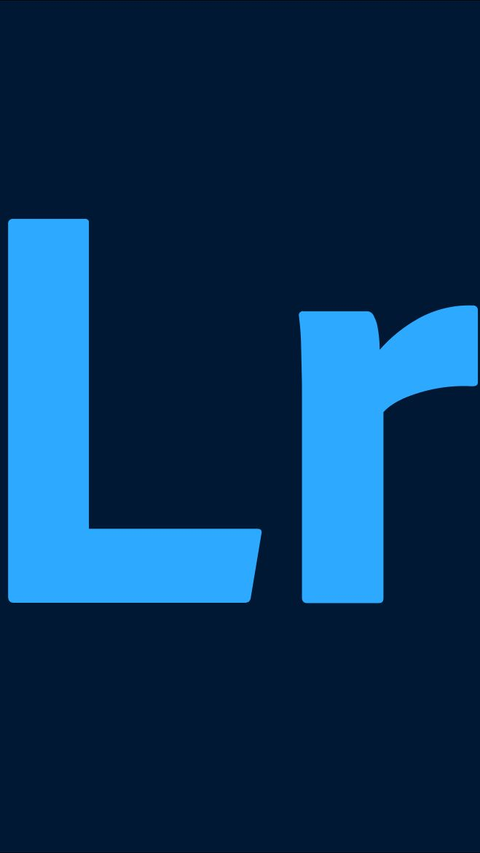
Aplikasi edit foto terbaik sangat bermanfaat bagi anda yang ingin mempercantik foto hasil jepretan anda.
Baca Selengkapnya
Apple juga dikenal kerap membenamkan fitur-fitur rahasia yang bikin perangkatnya, termasuk iPhone makin terbukti kecanggihannya.
Baca Selengkapnya
Penjelasan mengenai cara mengecilkan ukuran foto di HP dengan mudah.
Baca Selengkapnya
Panduan melakukan penggabungan pada foto-foto dengan mudah dan cepat.
Baca Selengkapnya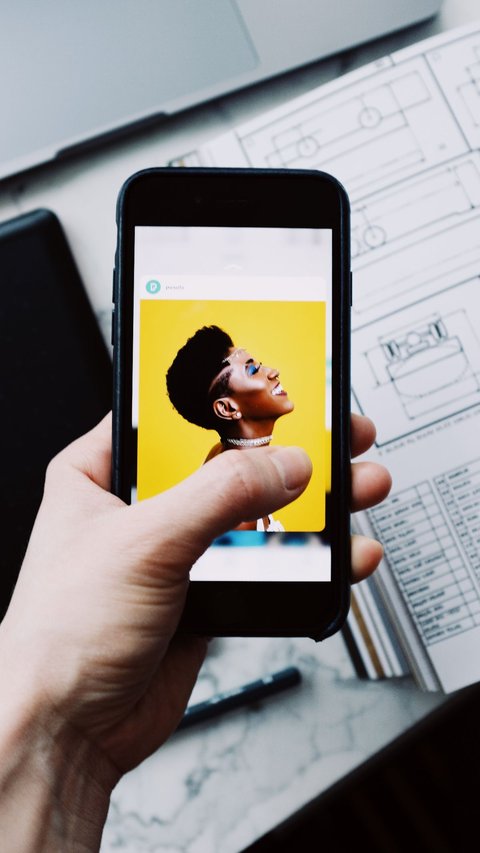
Ada beragam aplikasi edit foto yang populer di pasaran yang memudahkan para pemula.
Baca Selengkapnya
Berikut panduan lengkap cara mengecilkan KB foto secara mudah.
Baca Selengkapnya